Bienvenidos a Timely ¡tutoriales en vídeo! Hoy, lo guiaremos a través de los pasos esenciales para agregar un subdominio personalizado a su Timely calendario. ¡Vamos a sumergirnos!
Timely proporciona a cada cliente una página de destino personalizada para organizar eventos en línea, pero les permite utilizar un subdominio personalizado, si lo desean.
Los subdominios funcionan como nombres de dominio de marca que distinguen secciones o páginas independientes dentro de un sitio web. Por ejemplo, eventos.midominio.com.
Si desea utilizar un dominio personalizado para su calendario, primero debe agregar una nueva entrada de DNS en el panel de control del registrador de su nombre de dominio. La entrada de DNS debe ser un CNAME de "aplicación cd.time.ly".
Paso 1: Crear la entrada DNS
Utilicemos el ejemplo anterior, donde el nombre de dominio es mydomain.com y el subdominio es “events”. En ese caso, la entrada DNS se vería así:
eventos.midominio.com 3600 EN CNAME appcd.time.ly.
A continuación se muestra un ejemplo general de su registrador de nombre de dominio:
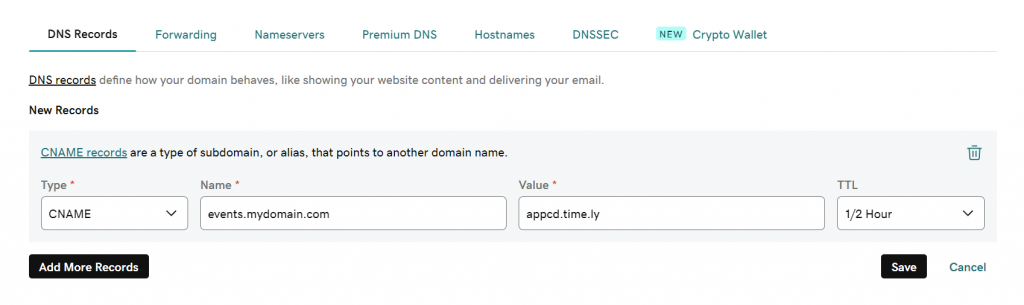
Paso 2: agregue el subdominio personalizado
- Para agregar el subdominio personalizado, primero vaya a su Timely panel de cuenta.
- A continuación, vaya a Configuración del calendario y luego a General.
- Ahora vaya a Opciones de SEO y Dominios personalizados.
- Haga clic en +Agregar dominio, luego ingrese su subdominio y haga clic en Guardar.
Tenga en cuenta que la publicación del registro DNS puede demorar algunos minutos u horas, dependiendo de su servidor DNS.
Gracias por ver este tutorial. Si tienes alguna pregunta o necesitas más ayuda, nuestro centro de ayuda y nuestro equipo de soporte están listos para ayudarte. ¡Hasta la próxima!




